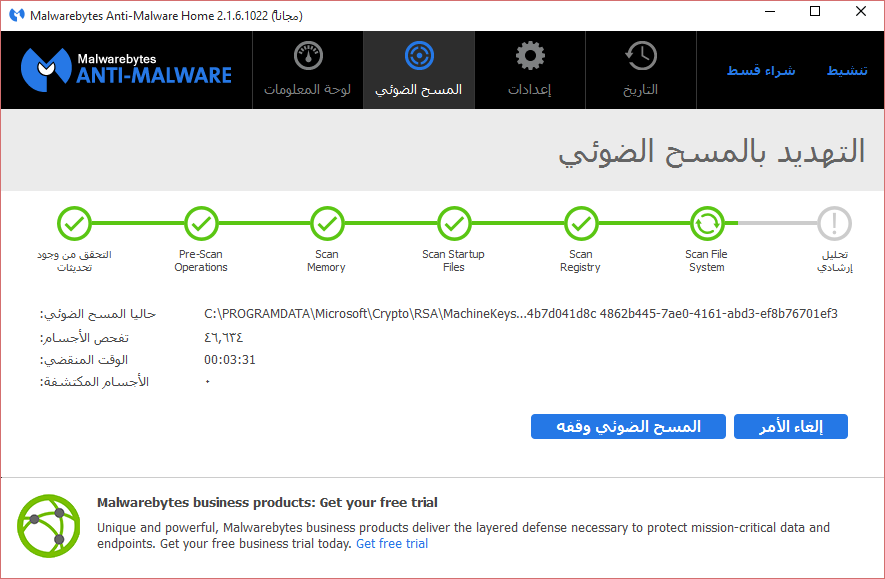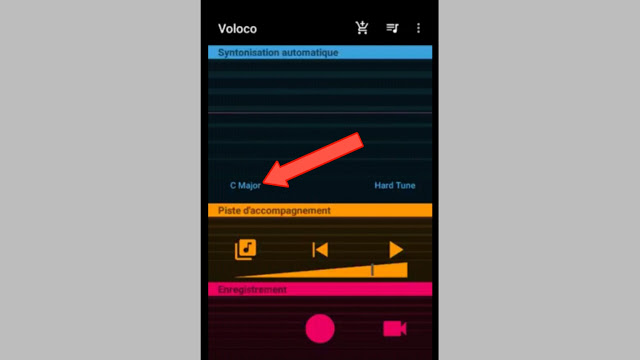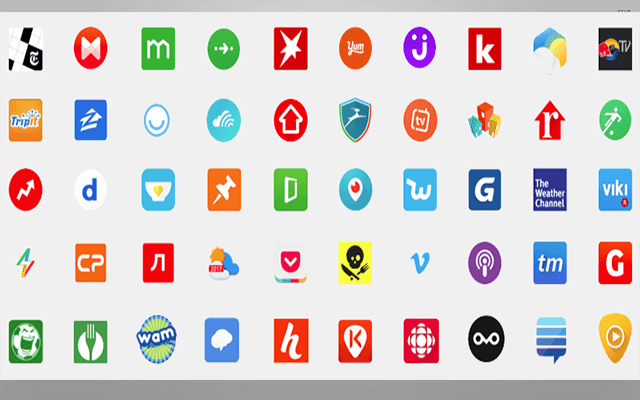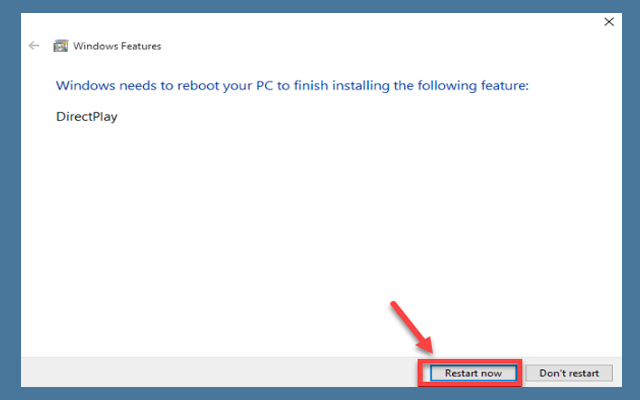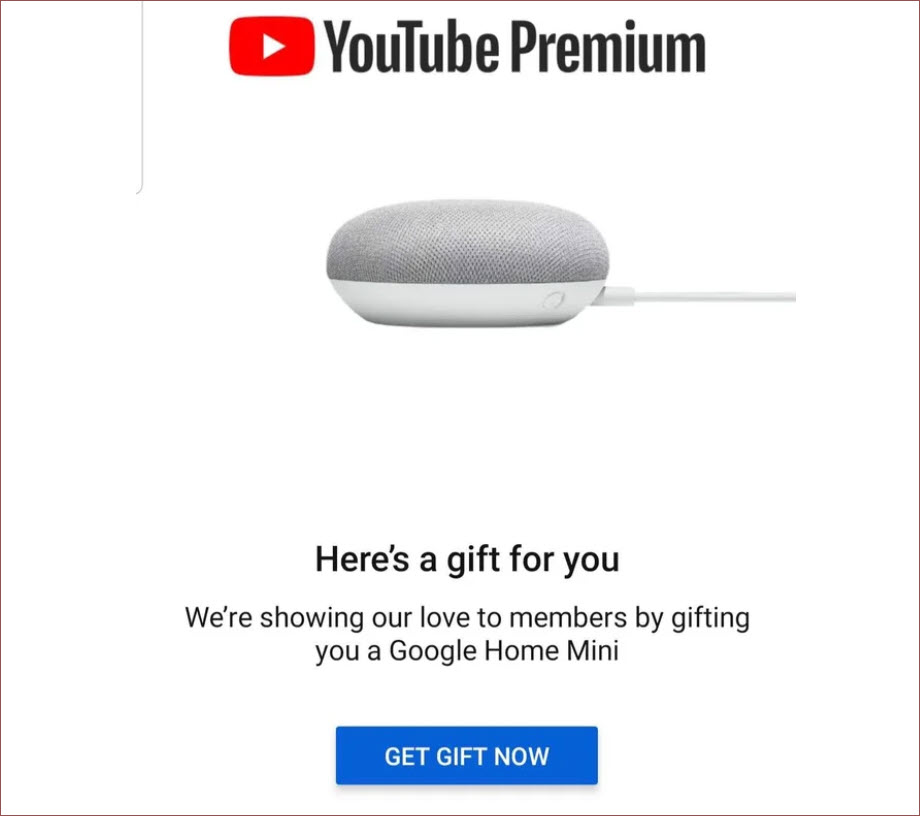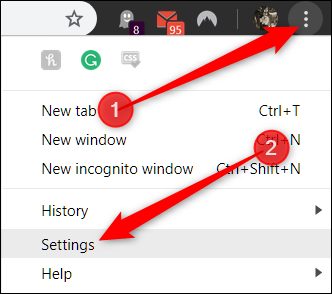جوجل كروم توفر لك خيار مخفي لعمل لقطة شاشة لأي موقع تريده في ثواني

يمكن القول أن هذه الأداة ليست جديدة في متصفح جوجل كروم، بل هي مدمجة ضمن أدوات المطورينDeveloper tools ، وكان الهدف منها هو مساعدة مطوري الويب على حفظ لقطة شاشة ومشاركة التغييرات التي يقومون بها مع العملاء بسهولة.
وللحصول على هذه الميزة ستقوم بالدخول الى متصفح Google Chrome، وبعد ذلك اضغط على اختصار F12، أو (Ctrl + Shift + I) من لوحة المفاتيح، أيضًا يمكنك الضغط على زر (⋮)، وثم المزيد من الأدوات More tools، وبعدها خيار أدوات مطوري البرامج Developer Tools، ومباشرة ستلاحظ ظهور نافذة أدوات المطورين.
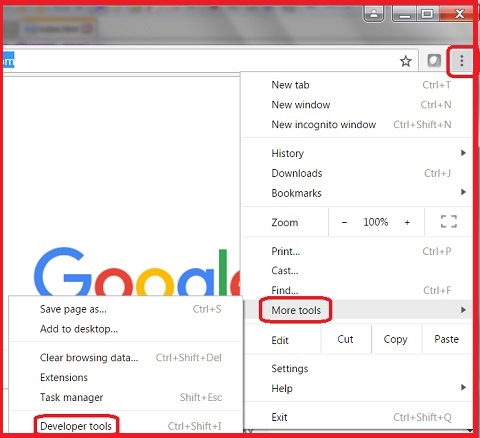
الآن قم بالضغط على زر (⋮) المدمج في نافذة أدوات المطورين لعرض قائمة الخيارات، ومن الخيارات المتوفرة إضغط على “Run Command”، كما يمكنك اختصار كل هذا بالضغط على Ctrl + Shift + P من الكيبورد.
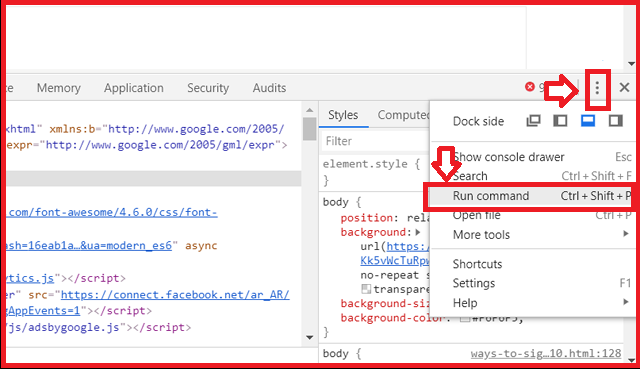
ستقوم بكتابة كلمة “Screenshot” في شريط كتابة الأوامر، وستحصل مباشرة على 4 نتائج متعلقة بإلتقاط صورة لصفحة الويب المفتوحة حاليًا، فإذا كنت تريد حفظ لقطة شاشة للصفحة بالكامل عليك باختيار Capture full size screenshot، أما إذا أردت تحديد جزء معين من الصفحة لتصويره فحدد خيارCapture area screenshot وقم بتحديد الجزء المطلوب.
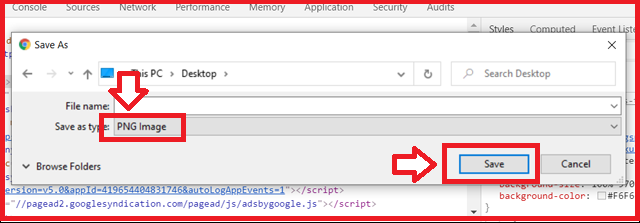
أخيرًا، سيبقى أمامك اختيار اسم للصورة، بالإضافة الى حفظها في ثواني وبأعلى جودة وبدون أي مشاكل.
شاهد المزيد: موقع Screen Guru لإنشاء لقطات شاشة لأي موقع بشكل أنيق لم تجربه من قبل
——-
كاتب التدوينة: عزيز azez